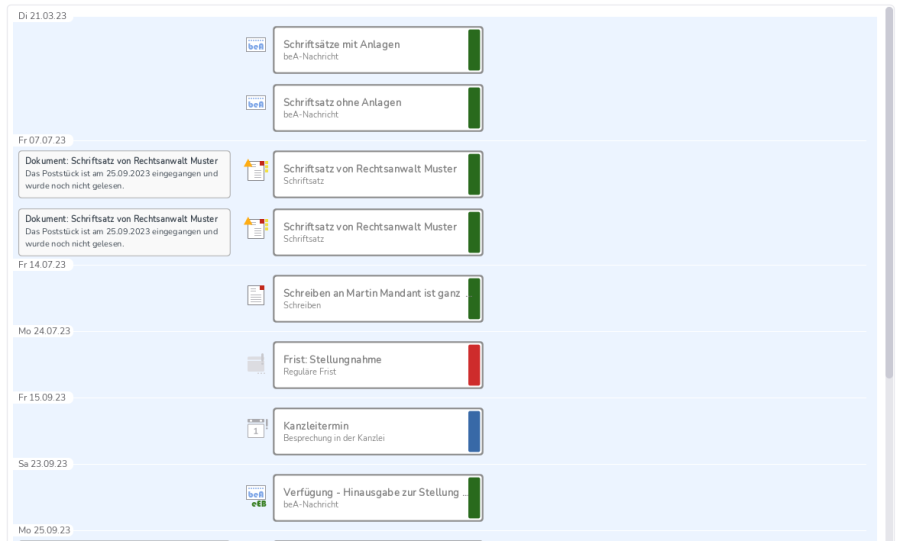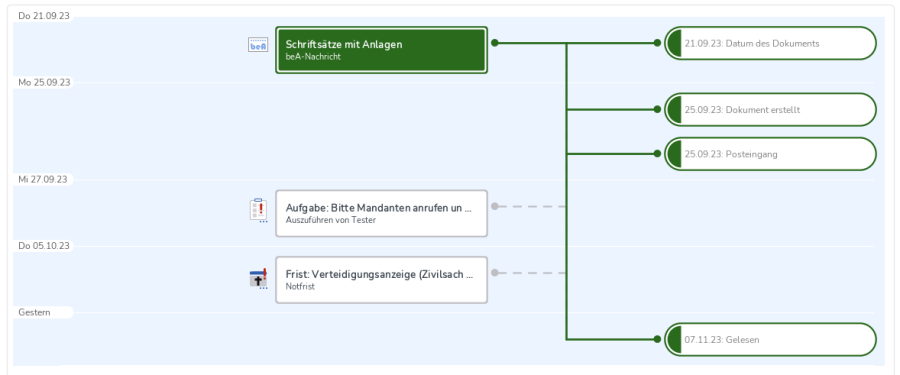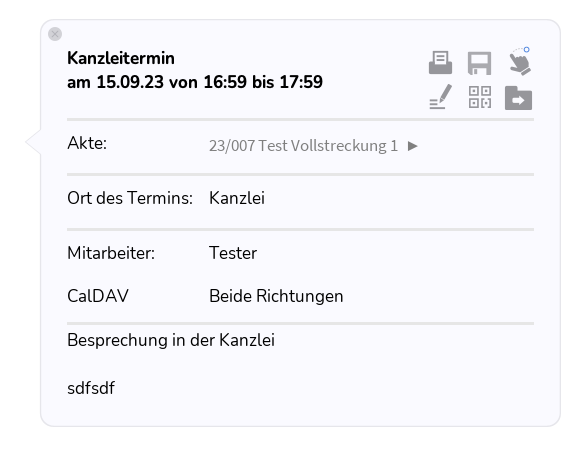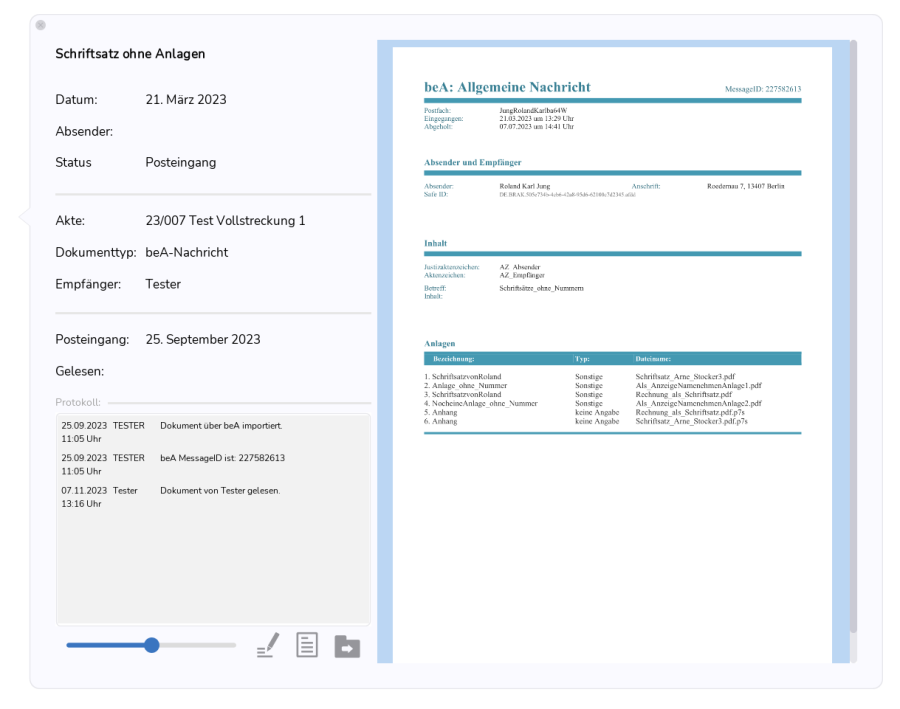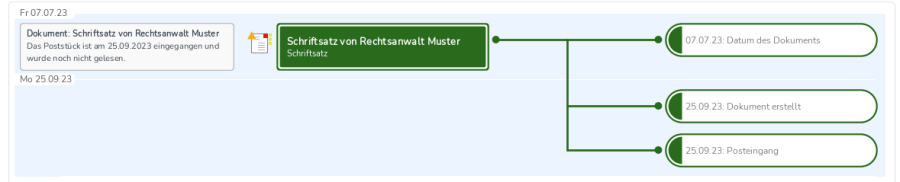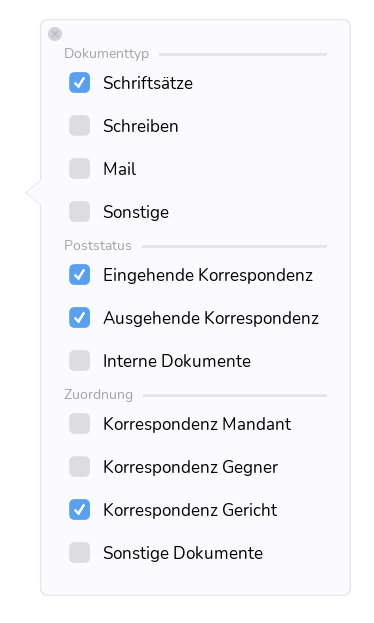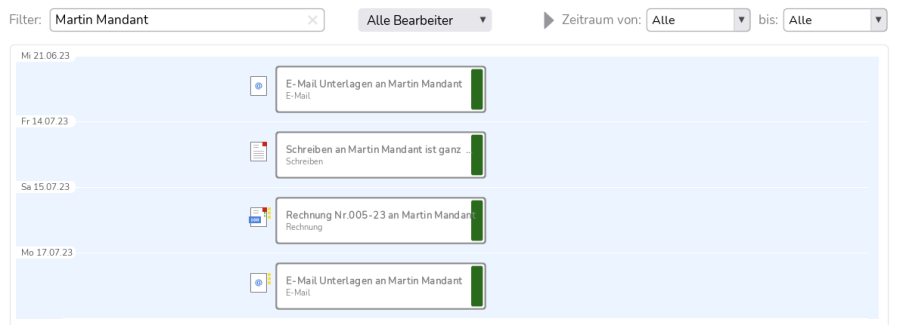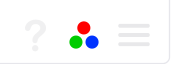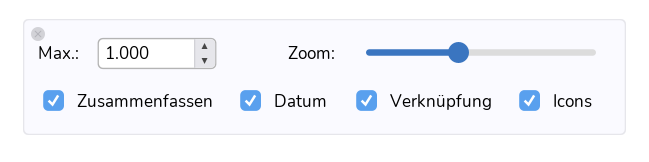(Ab Version 5.000)
Für die Akten gibt es den neuen Reiter 'Timeline' für die zeitliche Übersicht über alle Vorgänge.
In diesem Reiter werden – je nach Filtereinstellung – die Vorgänge der Akte in historischer Reihenfolge mit ihren (optionalen) jeweiligen Verknüpfungen angezeigt.
Ein Klick auf den jeweiligen Vorgang stellt alle zeitlichen Informationen des ausgewählten Vorgangs einschließlich der etwaigen Verknüpfungen dar.
Ein erneuter Klick öffnet ein Pop-up mit den Details des ausgewählten Vorgangs, sowie bei Dokumenten eine Dokumentvorschau.
Wenn Sie ,shift-Klick' verwenden, wird das Pop-up direkt geöffnet, ohne dass der Vorgang ausgewählt wird. Der Unterschied ist insbesondere wichtig, wenn Sie eingestellt haben, dass bei Klick auf einen Vorgang dieser zusammengefasst wird. Advolux gibt einen oder mehrere Hinweise für Vorgänge, die Ihrer besonderen Aufmerksamkeit bedürfen.
Generelle Filtereinstellungen
Meistens wird die Timeline nicht für den gesamten Überblick über die Akte verwendet, sondern um bestimmte Situationen zu betrachten. Zu diesem Zweck kann ausgewählt werden, welche Arten von Vorgängen Sie betrachten möchten. Wenn Sie z. B. ausschließlich eine Übersicht über die Fristen in der Akte haben möchten, klicken Sie nur ‚Fristen' an. Bitte beachten Sie, dass die mit den Fristen verknüpften Dokumente bei einem Klick auf die jeweilige Frist gleichwohl dargestellt werden.
Sie können sich aber auch nur Dokumente anzeigen lassen. Um die Dokumentdarstellung weiter zu filtern, klicken Sie auf den Pfeil neben dem Kästchen ‚Dokumente'. Wenn Sie z. B. eine Übersicht über die Schriftsätze im Rahmen eines Klageverfahrens sehen möchten, klicken Sie nur Dokumente und dort nur ‚Schriftsätze', 'Eingehende Korrespondenz', 'Ausgehende Korrespondenz' und ‚Korrespondenz Gericht' an.
Auch in diesem Fall werden die mit den jeweiligen Dokumenten verbundenen Fristen, Termine, Wiedervorlagen und Aufgaben bei Klick auf die Dokumente dargestellt.
Gezielte Suche
Darüber hinaus können Sie die Timeline nach den Inhalten filtern. Geben Sie z. B. ‚Martin Mandant' ein, werden alle Vorgänge dargestellt, die diese Bezeichnung enthalten.
Ebenso können Sie die Zuordnung der Vorgänge zu einem Bearbeiter und eine zeitliche Eingrenzung wählen.
Allgemeines Verhalten
Am unteren rechten Rand der Timeline können Sie die Darstellung und das Verhalten der Timeline einstellen. Die Buttons haben im Einzelnen folgende Funktion:
= Schnellhinweise zur Bedienung
= Einstellen der Farben für die jeweiligen Vorgänge
= Einstellung des Verhaltens. Bei der Einstellung des Verhaltens können Sie die maximal angezeigten Inhalte bestimmen. Wird diese Anzahl überschritten, erhalten Sie einen Hinweis, dass die Darstellung beschränkt wurde.
Wenn ‚Zusammenfassen' ausgewählt ist, werden bei einem Klick auf einen Vorgang nur die zeitlichen Vorgänge und die Verknüpfungen dieses Vorgangs angezeigt und alle anderen Inhalte ausgeblendet. Das erhöht die Lesbarkeit bei vielen Inhalten. Wenn Sie ‚Verknüpfung' ausgewählt haben, werden bei einem Klick auf einen Vorgang nicht nur die zeitlichen Vorgänge, sondern auch die mit diesem Vorgang verknüpften Inhalte dargestellt. Das Häkchen ‚Datum' entscheidet darüber, ob die jeweiligen Vorgänge mit ihrem Datum oder mit der Tagesdifferenz bezogen auf das aktuelle Datum dargestellt werden.